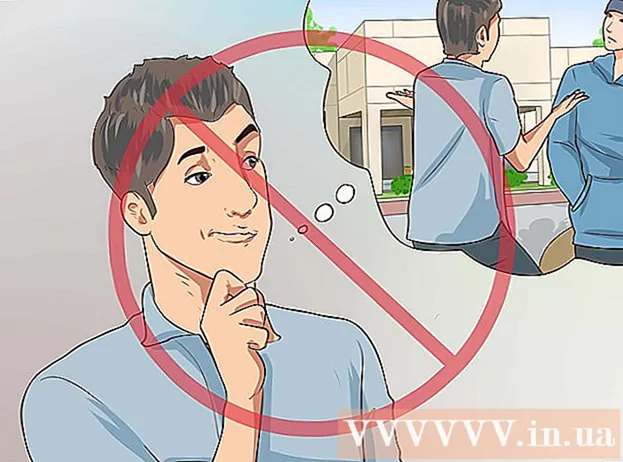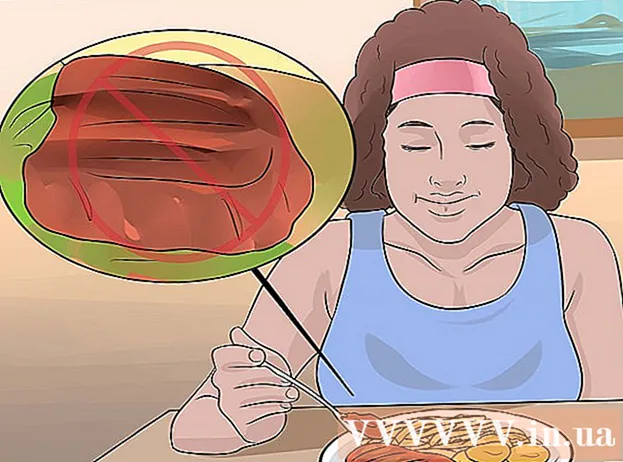Autorius:
Helen Garcia
Kūrybos Data:
22 Balandis 2021
Atnaujinimo Data:
24 Birželio Birželio Mėn 2024

Turinys
- Žingsniai
- 1 metodas iš 4: teksto rengyklės naudojimas
- 2 metodas iš 4: žiniatinklio naršyklės naudojimas
- 3 metodas iš 4: „Excel“ naudojimas
- 4 metodas iš 4: XML peržiūros priemonės naudojimas
XML (išplėstinės žymėjimo kalbos) failai nėra vykdytini - jie skirti saugoti duomenis, kurių reikia skirtingoms programoms. Galite kurti, atidaryti ir redaguoti XML failą bet kuriame teksto redaktoriuje. XML failai yra panašūs, bet skiriasi nuo HTML failų. XML failas naudojamas duomenims saugoti, o HTML failas nustato duomenų rodymo ekrane parametrus. HTML failai naudoja tam tikras žymas, pvz p> arba h1>, o XML rinkmenose galite naudoti bet kokias programuotojui reikalingas žymas.
Žingsniai
1 metodas iš 4: teksto rengyklės naudojimas
 1 Raskite norimą atidaryti XML failą. XML failai yra užkoduoti teksto formatu, todėl juos galima lengvai atidaryti ir peržiūrėti bet kuriame teksto rengyklėje.
1 Raskite norimą atidaryti XML failą. XML failai yra užkoduoti teksto formatu, todėl juos galima lengvai atidaryti ir peržiūrėti bet kuriame teksto rengyklėje.  2 Dešiniuoju pelės mygtuku spustelėkite XML failą ir pasirinkite Atidaryti naudojant. Bus rodomas programų, su kuriomis galite atidaryti šį failą, sąrašas.
2 Dešiniuoju pelės mygtuku spustelėkite XML failą ir pasirinkite Atidaryti naudojant. Bus rodomas programų, su kuriomis galite atidaryti šį failą, sąrašas.  3 Pasirinkite „Notepad“ („Windows“) arba „TextEdit“ („Mac OS“). Šie iš anksto įdiegti teksto redaktoriai (atitinkamai sistemai) turėtų būti atidarytame programų sąraše.
3 Pasirinkite „Notepad“ („Windows“) arba „TextEdit“ („Mac OS“). Šie iš anksto įdiegti teksto redaktoriai (atitinkamai sistemai) turėtų būti atidarytame programų sąraše. - Jei šių programų nėra sąraše, raskite jas rankiniu būdu. Užrašinė yra aplanke % SystemRoot% system32 notepad.exeir „TextEdit“ aplanke „Programos“.
- Galite naudoti galingesnius teksto redaktorius, tokius kaip „Notepad ++“ arba „TextMate“, kurie leidžia paryškinti sintaksę ir apima išplėstines redagavimo funkcijas. Tačiau visą XML failą galite peržiūrėti naudodami paprastą teksto rengyklę.
 4 Ekrane rodomo teksto supratimas. Pasirinktas XML failas bus atidarytas teksto rengyklėje. Failo sudėtingumas priklauso nuo jo sukūrimo tikslo. Žymos naudojamos norint rasti reikiamą informaciją. Paprastai etiketės yra savaime suprantamos, todėl lengviau peržiūrėti ir rasti reikiamą informaciją.
4 Ekrane rodomo teksto supratimas. Pasirinktas XML failas bus atidarytas teksto rengyklėje. Failo sudėtingumas priklauso nuo jo sukūrimo tikslo. Žymos naudojamos norint rasti reikiamą informaciją. Paprastai etiketės yra savaime suprantamos, todėl lengviau peržiūrėti ir rasti reikiamą informaciją. - Labiausiai tikėtina, kad pirmoji XML failo eilutė bus tokia: ? xml versija = "1.0" kodavimas = "UTF-8"?>... Tai reiškia, kad failo turinys yra XML formatu.
- Tinkintos žymos naudojamos duomenims patalpinti XML. Tokios žymos sukurtos konkrečiai programai, todėl XML nėra vienos sintaksės žymėms. Pavyzdžiui, viename XML faile gali būti skyrius kūnas> / kūnas>ir kitą failų skyrių message_body> / message_body>ir abu failai veiks vienodai.
- Žymos gali būti įdėtos į kitas žymas, todėl gaunamas žymų medis. Pavyzdžiui, kiekviena žyma pastaba> / pastaba> gali turėti kelias įterptas žymas, pvz pavadinimas> / pavadinimas> ir data> / data>.
2 metodas iš 4: žiniatinklio naršyklės naudojimas
 1 Raskite norimą atidaryti XML failą. Nors tokį failą galite atidaryti bet kuriame pagrindiniame teksto redaktoriuje (skaitykite ankstesnį skyrių), jums bus lengviau peržiūrėti XML failą naršyklėje, nes dauguma naršyklių automatiškai sutvarko (įtrauktas) įdėtas žymas ir leidžia skyrius sutraukti.
1 Raskite norimą atidaryti XML failą. Nors tokį failą galite atidaryti bet kuriame pagrindiniame teksto redaktoriuje (skaitykite ankstesnį skyrių), jums bus lengviau peržiūrėti XML failą naršyklėje, nes dauguma naršyklių automatiškai sutvarko (įtrauktas) įdėtas žymas ir leidžia skyrius sutraukti.  2 Dešiniuoju pelės mygtuku spustelėkite XML failą ir pasirinkite Atidaryti naudojant. Bus rodomas programų, su kuriomis galite atidaryti šį failą, sąrašas.
2 Dešiniuoju pelės mygtuku spustelėkite XML failą ir pasirinkite Atidaryti naudojant. Bus rodomas programų, su kuriomis galite atidaryti šį failą, sąrašas.  3 Programų sąraše pasirinkite savo interneto naršyklę. XML failą galima atidaryti bet kurioje interneto naršyklėje. Labiausiai tikėtina, kad atidarytame sąraše rasite savo naršyklę; kitu atveju paleiskite rankiniu būdu.
3 Programų sąraše pasirinkite savo interneto naršyklę. XML failą galima atidaryti bet kurioje interneto naršyklėje. Labiausiai tikėtina, kad atidarytame sąraše rasite savo naršyklę; kitu atveju paleiskite rankiniu būdu.  4 Peržiūrėkite XML failą naršyklėje. XML failas bus atidarytas naujame naršyklės skirtuke. Rodomas visas failo turinys, o įdėtos žymos automatiškai užsakomos (įtraukiamos). Taip jums bus lengviau suprasti tam tikro duomenų bloko paskirtį.
4 Peržiūrėkite XML failą naršyklėje. XML failas bus atidarytas naujame naršyklės skirtuke. Rodomas visas failo turinys, o įdėtos žymos automatiškai užsakomos (įtraukiamos). Taip jums bus lengviau suprasti tam tikro duomenų bloko paskirtį.  5 Išskleiskite arba sutraukite skyrius, kad būtų lengviau peržiūrėti failą. Naršyklėje galite pakeisti, kaip ekrane bus rodoma XML faile saugoma informacija. Spustelėkite rodykles arba mygtukus „+“ / „-“ šalia kiekvienos skilties, kad ją išplėstumėte arba sutrauktumėte.
5 Išskleiskite arba sutraukite skyrius, kad būtų lengviau peržiūrėti failą. Naršyklėje galite pakeisti, kaip ekrane bus rodoma XML faile saugoma informacija. Spustelėkite rodykles arba mygtukus „+“ / „-“ šalia kiekvienos skilties, kad ją išplėstumėte arba sutrauktumėte.
3 metodas iš 4: „Excel“ naudojimas
 1 Paleiskite „Excel“. Paprastai „Excel“ nėra įtraukta į programų, galinčių atidaryti XML failą, sąrašą, todėl pradėkite nuo „Excel“.
1 Paleiskite „Excel“. Paprastai „Excel“ nėra įtraukta į programų, galinčių atidaryti XML failą, sąrašą, todėl pradėkite nuo „Excel“. - „Excel“ gali rodyti XML failo duomenis lentelės pavidalu, todėl lengviau peržiūrėti informaciją.
 2 Spustelėkite „Failas“ - „Atidaryti“. Atsidarys langas „Atidaryti dokumentą“.
2 Spustelėkite „Failas“ - „Atidaryti“. Atsidarys langas „Atidaryti dokumentą“.  3 Spustelėkite Naršyti. Tai leis jums rasti norimą XML failą.
3 Spustelėkite Naršyti. Tai leis jums rasti norimą XML failą.  4 Kompiuteryje raskite XML failą. Greičiausiai toks failas automatiškai atsiras jūsų pasirinktame aplanke; priešingu atveju atidarykite meniu Įrašyti kaip tipą ir pasirinkite XML failai.
4 Kompiuteryje raskite XML failą. Greičiausiai toks failas automatiškai atsiras jūsų pasirinktame aplanke; priešingu atveju atidarykite meniu Įrašyti kaip tipą ir pasirinkite XML failai.  5 Pažymėkite laukelį šalia „Kaip XML lentelė“. Tai konvertuos XML failą į „Excel“ lentelę.
5 Pažymėkite laukelį šalia „Kaip XML lentelė“. Tai konvertuos XML failą į „Excel“ lentelę. - Greičiausiai atsidarys langas, įspėjantis, kad XML failas nėra lentelė. Tokiu atveju spustelėkite Gerai, kad „Excel“ sukurtų lentelę pagal XML failo žymas.
 6 Peržiūrėkite XML failą. XML failo duomenys bus rodomi lentelėje pagal žymų medį. Dabar galite naudoti Rūšiavimo ir filtravimo įrankius, kad surūšiuotumėte duomenis, kaip jums atrodo tinkama.
6 Peržiūrėkite XML failą. XML failo duomenys bus rodomi lentelėje pagal žymų medį. Dabar galite naudoti Rūšiavimo ir filtravimo įrankius, kad surūšiuotumėte duomenis, kaip jums atrodo tinkama. - Kai kuriuos sudėtingus XML failus nepatogu peržiūrėti lentelėse. Jei jūsų XML faile yra daug įterptųjų žymų, naudokite specialią programą, kad peržiūrėtumėte XML failus.
4 metodas iš 4: XML peržiūros priemonės naudojimas
 1 Atsisiųskite ir įdiekite programą, skirtą peržiūrėti ir redaguoti XML failus. Įsigykite tokią programą, jei dirbate su daugybe XML failų - tai labai supaprastins sudėtingų XML failų peržiūros ir redagavimo procesą. Yra daugybė nemokamų ir mokamų programų. Populiari programa yra nemokama „XML Explorer“ (xmlexplorer.codeplex.com).
1 Atsisiųskite ir įdiekite programą, skirtą peržiūrėti ir redaguoti XML failus. Įsigykite tokią programą, jei dirbate su daugybe XML failų - tai labai supaprastins sudėtingų XML failų peržiūros ir redagavimo procesą. Yra daugybė nemokamų ir mokamų programų. Populiari programa yra nemokama „XML Explorer“ (xmlexplorer.codeplex.com). - Programos pasirinkimas priklauso nuo jūsų tikslų. Jei ketinate sukurti daug XML failų, nusipirkite profesionalų XML redaktorių, kuris automatizuos ir bendradarbiaus su dideliais projektais, susijusiais su XML failais.
 2 Įdiegtoje programoje atidarykite XML failą. Daugelis programų automatiškai susiejamos su XML failais, o tai leidžia atidaryti tokius failus dukart spustelėjus juos. Jei tai nepadėjo, dešiniuoju pelės mygtuku spustelėkite XML failą ir pasirinkite Atidaryti naudojant. Atsidariusiame sąraše pasirinkite įdiegtą programą.
2 Įdiegtoje programoje atidarykite XML failą. Daugelis programų automatiškai susiejamos su XML failais, o tai leidžia atidaryti tokius failus dukart spustelėjus juos. Jei tai nepadėjo, dešiniuoju pelės mygtuku spustelėkite XML failą ir pasirinkite Atidaryti naudojant. Atsidariusiame sąraše pasirinkite įdiegtą programą.  3 Peržiūrėkite XML failą. Tokios programos kaip „XML Explorer“ leidžia sutraukti skyrius ir paryškinti sintaksę.Redagavimo programose galite keisti ir papildyti XML failus.
3 Peržiūrėkite XML failą. Tokios programos kaip „XML Explorer“ leidžia sutraukti skyrius ir paryškinti sintaksę.Redagavimo programose galite keisti ir papildyti XML failus.